
"Cloud Mail.ru" өз колдонуучуларына ар кандай платформалар үчүн ыңгайлуу булуттуу сактагычка жүктөлөт. Бирок команданын колдонуучулары кызмат менен таанышуу жана анын туура колдонулушу боюнча белгилүү бир кыйынчылыктарды сезиши мүмкүн. Бул макалада биз Майл.ru сайтынан "булуттардын" негизги мүмкүнчүлүктөрүн чечебиз.
"Mail.ru булутун" колдонобуз
Бардык колдонуучулар үчүн кызмат акы төлөнүүчү тарифтик пландардын эсебинен турган жерди кеңейтүү мүмкүнчүлүгү бар 8 ГБ булут сактоочу жайларды камсыз кылат. Сиз өз файлдарыңызга каалаган убакта кире аласыз: катуу диск принципинде иштеген компьютердеги браузер же программа аркылуу.Маңызы менен булут түзүү керек эмес, анын биринчи кире беришин (уруксат берилген), андан кийин аларды дароо эле колдоно алат.
Биз браузер аркылуу, компьютерде, смартфон аркылуу булутту кантип киргизүүнү буйруду. Төмөндөгү шилтеме жөнүндө макалада сиз толук көрсөтмөлөрдү таба аласыз жана ар бир ыкманы колдонуунун нюанстарын тааный аласыз.
Кененирээк маалымат: "Mail.ru булутун" кантип түзүү керек?
"Cloud Mail.ru" веб-сайты
Авторизациядан кийин дароо, сиз сактоочу файлдарды жүктөп, алар менен иштөө үчүн сиз жүктөп алсаңыз болот. Серепчи терезесиндеги сактагыч менен жүргүзүлө турган негизги аракеттерди карап көрөлү.
Жаңы файлдарды жүктөп алыңыз
Бул кызматтын негизги милдети - файлдарды сактоо. Колдонуучу үчүн форматта эч кандай чектөөлөр жок, бирок 2 ГБ доорун жүктөөдө тыюу салынган. Ошондуктан, жапырт файлдарды жүктөп алгыңыз келсе же аларды бир нече бөлүккө бөлүңүз же бир нече бөлүккө бөлүңүз, же жогорку деңгээлдеги компрессия менен бөлүшүңүз.Файлдарды көрүү
Эң популярдуу кеңейтүүлөр менен жүктөөлөр браузерде түздөн-түз каралышы мүмкүн. Бул абдан ыңгайлуу, анткени ал компьютерде объектти жүктөө керектигин жок кылат. Колдоого алынган видео форматтар, сүрөттөр, аудио, документтер өз интерфейси Mail.ru. аркылуу ишке киргизилди.

Бул терезеде файлды угууну / угуп эле койбостон, ошол замат негизги кадамдарды жаса, "жүктөп алуу", "DELETE", "Шилтемени алыңыз" (башка адамдар менен бөлүшүүнүн ыңгайлуу жолу), объектти тиркөө "Mail.ru Mail" аркылуу түзүлө турган кат, толук экран жайгаштырыңыз.
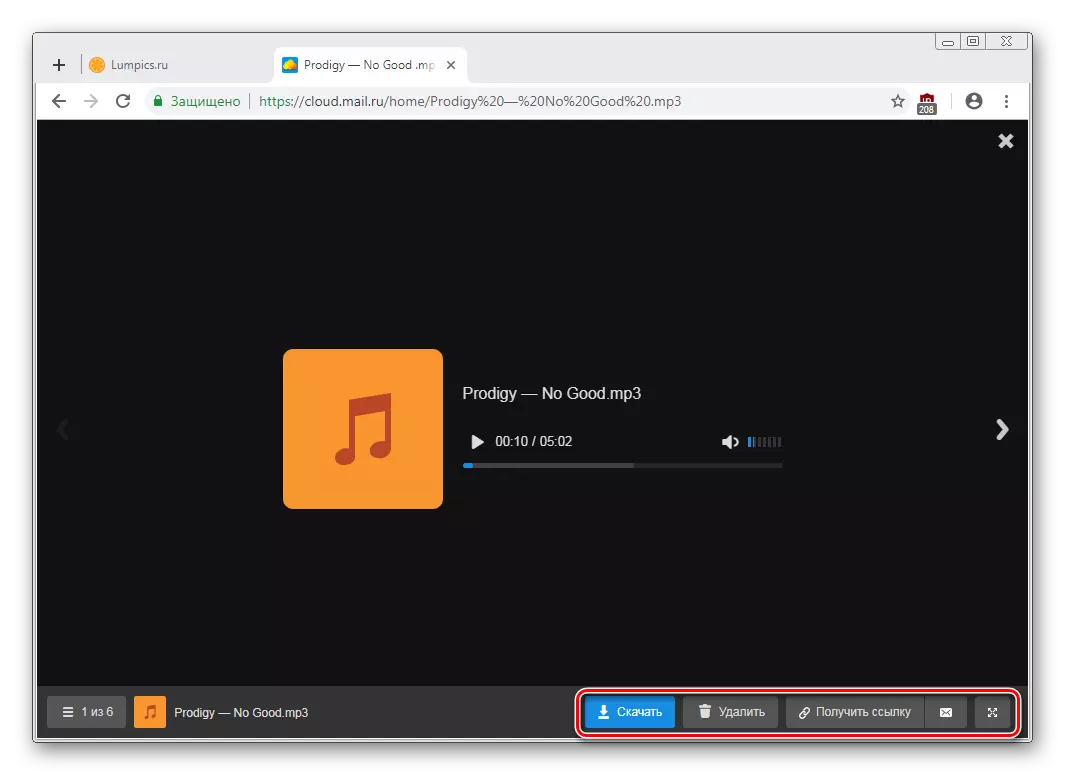
Кызмат баскычын чыкылдатып, сиз дискте сакталган бардык файлдардын тизмесин көрө аласыз жана алардын бирин чыкылдатып, сиз аны тез арада өтсөңүз болот.

Тийиштүү сол / оң жебелер аркылуу оңой эле, анкетадан оңой эле чыгып кетпеңиз.
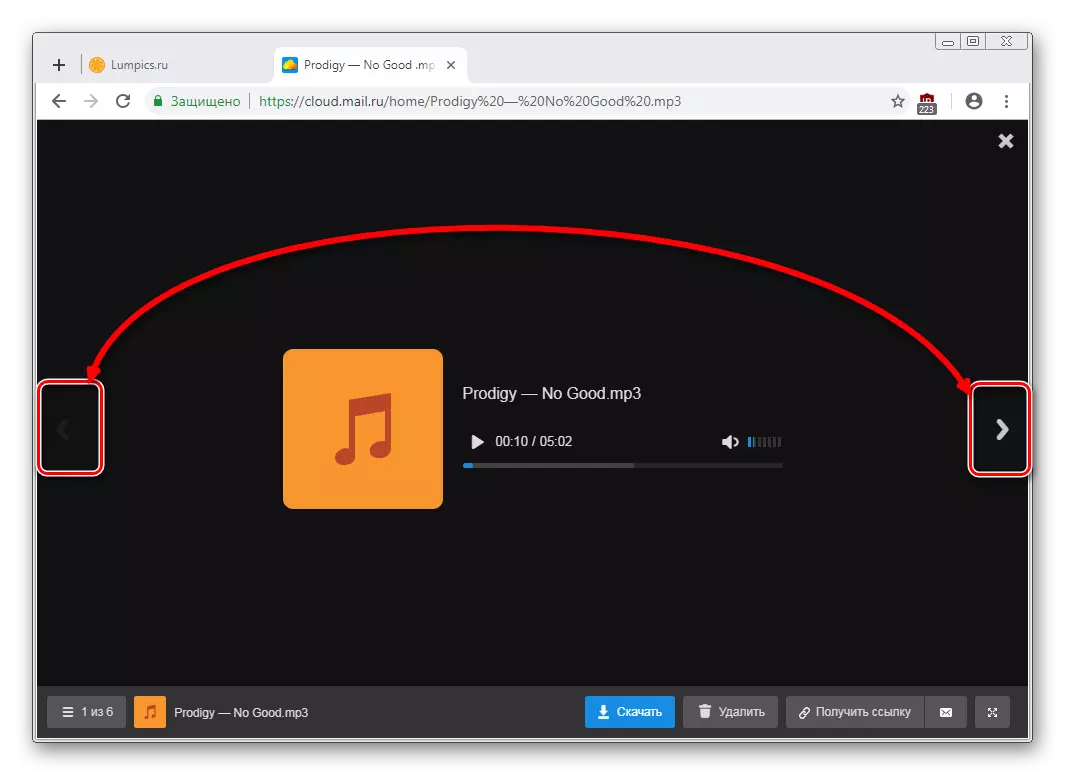
Файлдарды жүктөп алыңыз
Дисктин бардык файлдарын компьютерге жүктөп алууга болот. Бул файлды көрүү режими аркылуу гана эмес, бөлүшүлгөн папкандан да жеткиликтүү эмес.
Чычкан курсору менен каалаган файлдын үстүнө коюңуз жана "Жүктөө" баскычын чыкылдатыңыз. Андан кийин сиз анын салмагын дароо көрө аласыз.

Бир эле учурда бир нече файлдар бир эле учурда, аларды кокус менен тандап, андан кийин жогорку панелдеги "Жүктөө" баскычын чыкылдатып, жүктөп алууга болот.

Папкаларды түзүү
Жалпы сындоо жана тез арада каалаган жүктөмөлөрдү тез арада табууга болот, сиз аларды папкаларга үндөө аласыз. Сизге керектүү критерийлер үчүн кандайдыр бир файлдарды бириктирип, бир же бир нече тематикалык папкаларды түзүңүз.
- "Түзүү" баскычын чыкылдатып, "Папканы" тандаңыз.
- Анын ысымын киргизип, "Кошуу" баскычын чыкылдатыңыз.
- Сиз файлдарды курчуп сүйрөө менен кошо аласыз. Эгерде алардын көпчүлүгү бар болсо, анда белгилөө кутучаларын тандаңыз, "Көбүрөөк"> "Көчүрүү" баскычын чыкылдатыңыз, папканы тандаңыз жана "кыймыл" баскычын чыкылдатыңыз.

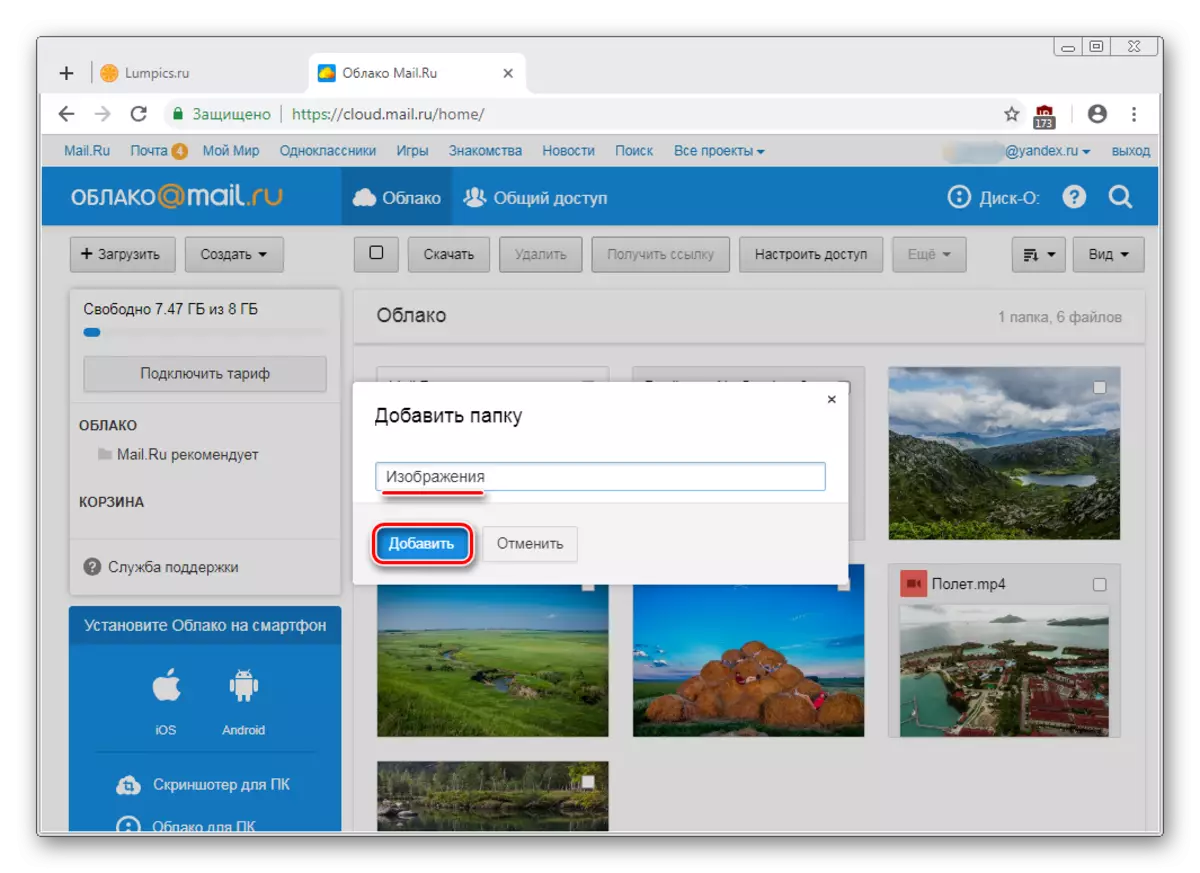

Офистин документтерин түзүү
Пайдалуу жана ыңгайлуу "булуттар" - бул кеңсе документтерин түзүү. Колдонуучу тексттик документти (DOCX), таблицалар (XLS) жана презентацияларды (PPT) түзүү үчүн жеткиликтүү.
- "Түзүү" баскычын чыкылдатып, каалаган документти тандаңыз.
- Жөнөкөйлөтүлгөн редактор жаңы браузер өтмөгүндө ачылат. Сиз жасаган бардык өзгөрүүлөр автоматтык түрдө сакталат жана ошол замат жаратуу аяктаганда, сиз түзүлүш аяктай баштасаңыз, анда сиз жөн гана табулатура (файл булут ичинде болот.
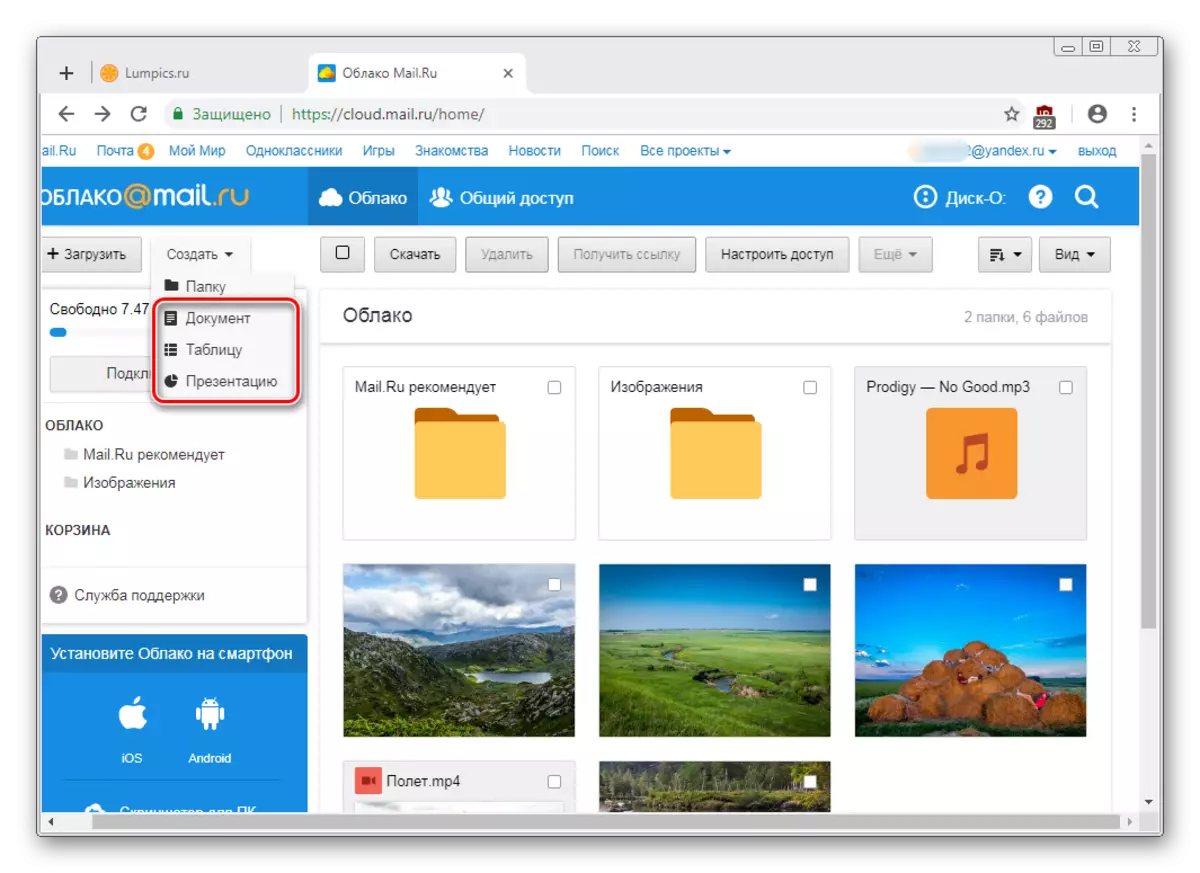

Эң алдыңкы өзгөчөлүктөрдү унутпаңыз - Өркүндөтүлгөн параметрлер (1), файлды жүктөп алуу (жүктөө »деген сөздү (жүктөө» үчүн жебени чыкылдатып, сиз кеңейтүүну тандай аласыз, сиз катка катышат ( 2).
Файл / Папка менен шилтемелерди алыңыз
Көбүнчө, адамдар булутта сакталган файлдар менен бөлүнөт. Муну жасоо үчүн, бөлүшкүңүз келген нерсеге шилтеме алуу керек. Бул өзүнчө документ же папка болушу мүмкүн.
Эгер сизге бир файлга шилтеме керек болсо, анда курсорду алып келип, төмөндөө сөлөкөтүн чыкылдатуу үчүн жетиштүү.
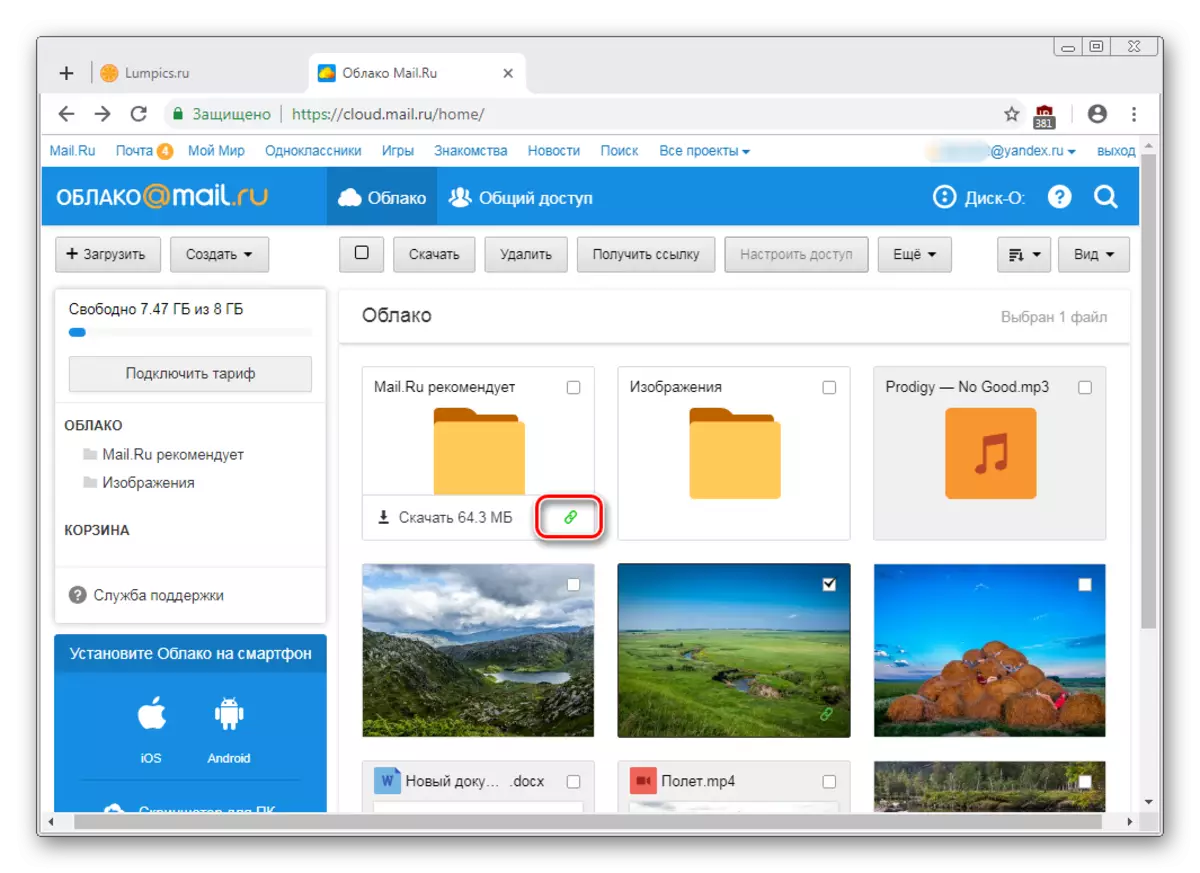
Орнотуулар менен терезе ачылат. Бул жерден сиз кирүү жана купуялык параметрлерин (1) орнотууга (1), шилтемени (2) көчүрүп алыңыз (2) жана Почтаңузга жөнөтүңүз (3). "Шилтемени жок кылуу" (4) учурдагы шилтеме жеткиликтүү болбой тургандыгын билдирет. Чындыгында, сиз толугу менен файлга жабууну кааласаңыз.
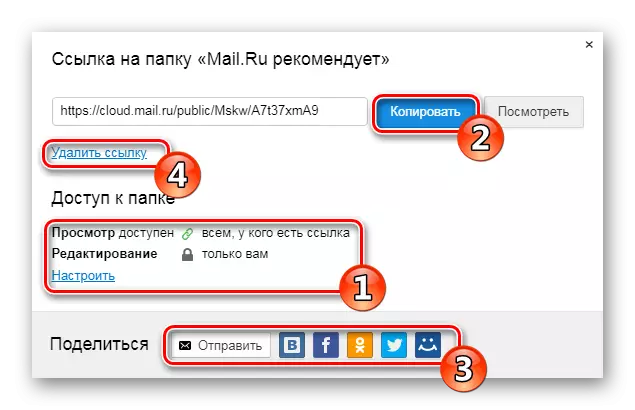
Жалпы байланышты түзүү
Бир булуттардын документтери үчүн бир нече адам бир нече адамды, мисалы, туугандарыңыз, бир журналыңыз, бир журнал же жумушчу кесиптештерин колдоно алышат, анын бөлүштүрүлүшүн конфигурациялайт. Сиз аны эки жол менен жасай аласыз:
- Шилтеме жеткиликтүү - тез жана ыңгайлуу вариант, бирок эң коопсуз эмес. Маанилүү жана жеке файлдарды оңдоого же атүгүл көрүүгө мүмкүнчүлүк берүү сунушталбайт.
- Электрондук почта аркылуу кирүү - Сиз көрүүгө жана түзөтүүгө чакырган колдонуучулар почтага тиешелүү кабарды жана папкага шилтеме алышат. Ар бир катышуучу үчүн сиз жеке кирүү укугун конфигурациялай аласыз - мазмунду көрүү же редакциялоо.
Конфигурация процесси өзү мындай көрүнөт:
- Конфигурацияланган папканы тандаңыз, аны текшерүү белгиси менен белгилеп, "Конфигурацияга кирүү" баскычын чыкылдатыңыз.

Тайч папкалары менен иштөө үчүн "булутта" өзүнчө өтмөк бар.
- Эгерде сиз маалымдама кирүүнү уюштургуңуз келсе, алгач "шилтемени алуу" баскычын чыкылдатып, андан кийин купуялыкты белгилөө, андан кийин "Көчүрүү" баскычын, андан кийин "көчүрүүнү" белгилеңиз.
- Электрондук почтага кирүү үчүн, адамдын электрондук почтасын киргизип, View деңгээлинин көрүнүшүн же редакциялоосун тандап, кошуу баскычын чыкылдатыңыз. Ошентип, сиз бир нече адамды ар кандай купуялуулуктун деңгээли менен чакыра аласыз.

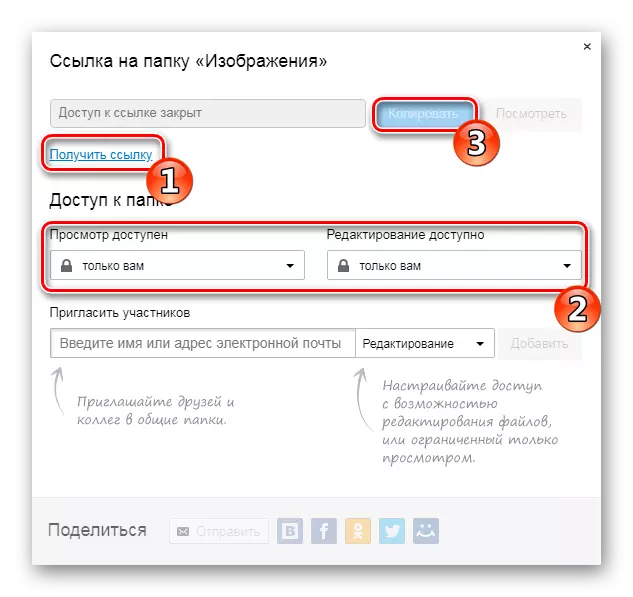

PC дискиндеги программа
Өтүнмө Mail.Ru булутун стандарттык тутумдук өткөргүч аркылуу кирүү үчүн иштелип чыккан. Аны менен иштөө үчүн браузерди ачуунун кажети жок - файлдарды көрүү жана алар менен белгилүү бир кеңейтүүлөрдү колдогон программалар аркылуу иштеңиз.
Булут түзүү жөнүндө макала макаланын башында турган шилтеме ушул программанын авторизация ыкмасын карап чыктык. Дискти баштаганда жана ага уруксат бергенден кийин, булут катуу диск катары көрсөтүлөт. Бирок, ал башталган учурда гана көрсөтүлөт - эгер сиз арызды бүтүрсөңүз, туташтырылган диск жоголот.

Ошол эле учурда, программа аркылуу бир нече булут кампаларын туташтыра аласыз.
Авто жүктөө үчүн кошуу
Программа үчүн иштөө тутуму менен башталат жана диск катары туташкан, аны автожолго кошуңуз. Бул үчүн:
- Траая сөлөкөтү боюнча сол чычкан баскычын чыкылдатыңыз.
- Тешикчелерди чыкылдатыңыз жана "Жөндөөлөрдү" тандаңыз.
- Белги кутучасын "Колдонмонун авто-autoонун" алдына коюңуз.



Азыр диск ар дайым "Компьютердик" папкасында компьютерден баштаганда болот.
Программаны таштап жатканда, ал тизмеден жок болуп кетет.
Диск орнотуу
Жөндөөлөр бир аз диск бар, бирок кимдир бирөө пайдалуу болушу мүмкүн.
- Программаны иштетип, курсорду туташтырылган дискти туташтырыңыз жана пайда болгон тиштүү сөлөкөтүн чыкылдатыңыз.
- Бул жерде сиз дисктин тамгасын, анын атын өзгөртүү жана алыскы файлдарды өз себетиңизге тез калыбына келтирүү үчүн өз себетине жылдырып, өз себетиңизге жылдырып берүү функциясын иштете аласыз.


Параметрлерди өзгөрткөндөн кийин, программа өзүн өчүрөт.
Файлдарды көрүү жана түзөтүү
Дискте сакталган бардык файлдар алардын кеңейишине туура келген программаларды көрүү жана өзгөртүү үчүн ачык.
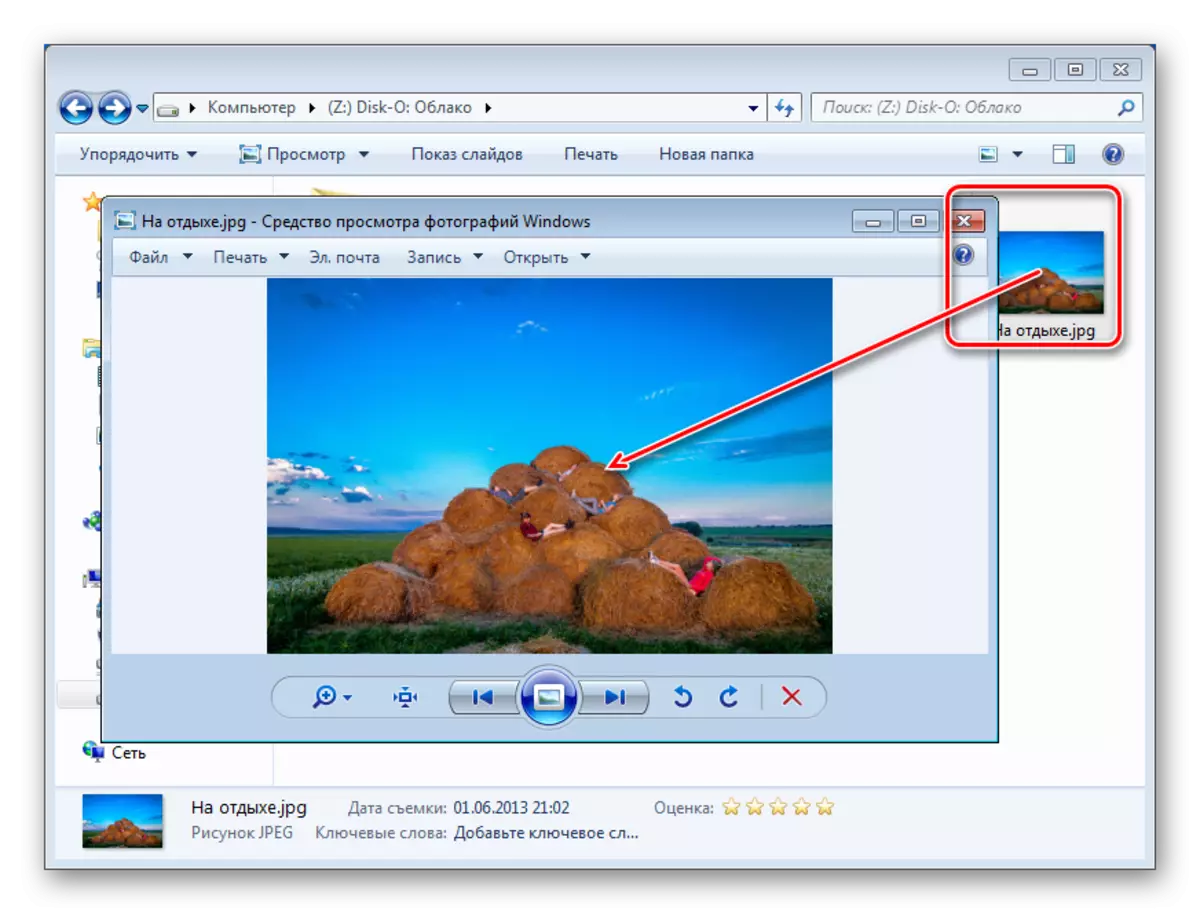
Демек, эгерде кандайдыр бир файл ачыла албаса, анда сиз тиешелүү программаны орнотушуңуз керек. Биздин сайтта сиз белгилүү файл форматтарына арыздарды тандоого арналган макалаларды таба аласыз.
Файлдар менен өндүрө турган бардык өзгөрүүлөр заматта синхрондоштурулуп, булутта жаңыртылат. Булут жүктөлгөнгө чейин PC / Программанын ишин аягына чыгарбаңыз (науада тиркеменин сүрөтчөсүн синхрондоштуруу учурунда жип ийрүү болуп саналат). Белгилей кетчү нерсе, колон менен файлдар ( : ) Аты синхрондоштурулган эмес!
Файлдарды жүктөө
Файлдарды "булутка" жүктөп алсаңыз болот, аларды компьютердеги папкага кошуп алыңыз. Аны кадимки жолдор менен жасаңыз:
- Сүйрөп. Файл / папканы каалаган компьютерден сүйрөңүз. Бул учурда, эч кандай кыймыл болбойт, бирок көчүрүү болбойт.
- Көчүрүү жана кыстаруу. Пунктту басуу жана "ПТМ" пунктун чыкылдатып, контексттик менюдан "көчүрүүнү" тандап, андан соң булуттагы папканын ичинде PCM баскычын басып, "чаптап" тандаңыз.

Же CTRL + C Ctrl + V үчүн CTRL + V үчүн CTRL + C баскычын колдонуңуз.

Вальмикалык файлдарды жүктөө үчүн программаны колдонууну сунуштайбыз, анткени бул процесс браузер аркылуу караганда тезирээк кездешет.
Файлга шилтемелерди алуу
Шилтемени алуу менен дискте файлдарды жана папкаларды тез арада бөлүшө аласыз. Бул үчүн файлды оң баскыч менен чыкылдатып, контексттик менюдан, "Диск-o: Жарыяланган шилтемени көчүрүңүз".

Бул тууралуу маалымат жайында калкып чыкма кабарлоо катары пайда болот.

Бул боюнча, веб-нускасынын жана компьютердик программанын негизги өзгөчөлүктөрү аяктайт. Белгилей кетүүчү нерсе, бул Mail.RU Өзүн булут сактоочу жайын иштеп чыгуу керек, ошондуктан келечекте эки платформага жаңы функцияларды жана функцияларды күтүшү керек.
